ps画笔路径跟随
在Adobe Photoshop软件中使用路径工具的基本教程

在Adobe Photoshop软件中使用路径工具的基本教程Adobe Photoshop是一款功能强大的图像处理软件,被广泛应用于摄影、设计等领域。
其中的路径工具是一项重要而强大的功能,能够帮助用户创建复杂的图形和选择区域。
本文将介绍路径工具的基本使用方法,希望对初学者有所帮助。
在Photoshop中,路径工具位于主工具栏中的第三个位置,用一个小箭头表示。
点击该工具后,会出现路径工具选项栏,其中有四种不同的路径工具:矩形工具、椭圆工具、自由形状工具和钢笔工具。
这些工具各有特点,适用于不同的情况。
首先是矩形工具,它可以用来创建矩形或正方形的路径。
选中该工具后,可以在画布上拖动鼠标来绘制一个矩形。
按住Shift键可以绘制正方形。
绘制完成后,可以调整路径的大小、形状和位置。
接下来是椭圆工具,它可以用来创建椭圆或圆形的路径。
操作方式与矩形工具类似,只不过绘制出来的是椭圆或圆形形状。
同样,按住Shift键可以绘制圆形。
自由形状工具则更加自由,可以用来创建不规则形状的路径。
选中该工具后,可以自由绘制路径,不受限于矩形或椭圆的形状。
这个工具在创作一些独特的图形时非常实用。
最后是最常用和最复杂的钢笔工具。
钢笔工具可以创建任意复杂的路径。
选中该工具后,可以点击画布来创建锚点,然后继续点击和拖拽来创建平滑的曲线或直线。
使用钢笔工具时需要一定的技巧和经验,但一旦掌握,可以实现非常精确的路径选择。
创建路径后,可以通过路径选区或形状选区来利用该路径。
路径选区是指通过路径创建一个选区,可以在该选区内进行操作,如填充颜色、调整图像等。
形状选区则是将路径转换为形状图层,可以对该图层进行进一步的编辑和样式设置。
除了创建路径外,路径工具还具有调整路径的功能。
选中路径后,可以通过拉伸、扭曲、旋转等操作来调整路径的形状。
通过这些操作,可以创建更加复杂和生动的图形。
最后,需要注意的是,路径工具在使用过程中要保持耐心和细致。
不要急于求成,可以多加练习和实践,熟能生巧。
Photoshop路径工具详解

Photoshop路径工具详解Photoshop是一款功能强大的图像处理软件,其中的路径工具是设计师经常使用的一个功能。
路径工具可以帮助我们创建、编辑和控制图像的路径,从而实现各种各样的效果。
本文将详细介绍Photoshop中的路径工具,并分步骤说明如何使用它。
一、何为路径工具- 路径工具是Photoshop的一种强大而灵活的功能,通过它可以创建和编辑路径,从而精确地控制图像中的形状和线条。
- 路径工具主要有两种类型:钢笔工具和自由钢笔工具。
前者可以创建直线段和曲线段,后者则可以创建自由曲线。
二、钢笔工具的使用步骤1. 打开Photoshop软件,并选择钢笔工具。
快捷键是"P"。
2. 在工具选项栏上选择路径工作模式。
这将允许我们在同一个路径上进行编辑和添加。
3. 在图像上单击鼠标左键,创建路径的起始点。
4. 在需要进行角度变化的地方,再次点击鼠标左键,创建一个转折点。
5. 通过调整路径的控制手柄,可以改变路径的曲率。
6. 重复上述步骤,直到完成整个路径的创建。
7. 想要结束路径的时候,可以在最后一个锚点上单击鼠标右键,并选择"完成路径"。
三、自由钢笔工具的使用步骤1. 选择自由钢笔工具。
快捷键是"P"。
2. 在工具选项栏上选择路径工作模式。
3. 在图像上点击鼠标左键并拖动,创建路径的第一个锚点。
不要松开鼠标键。
4. 随着鼠标的移动,路径将会自动创建出合适的曲线。
5. 当需要改变曲线的方向或曲率时,松开鼠标右键,并重新点击。
6. 完成路径的创建后,可以通过选择路径的开始或结束点,并调整其控制手柄来对路径进行微调。
7. 想要结束路径的时候,可以在任意位置单击鼠标右键,并选择"完成路径"。
四、路径的编辑和控制1. 选择路径选择工具(快捷键是"A")。
2. 点击路径,可以选择整个路径。
3. 双击路径上的锚点,可以选择单个锚点进行编辑。
PS画笔工具使用方法及设置
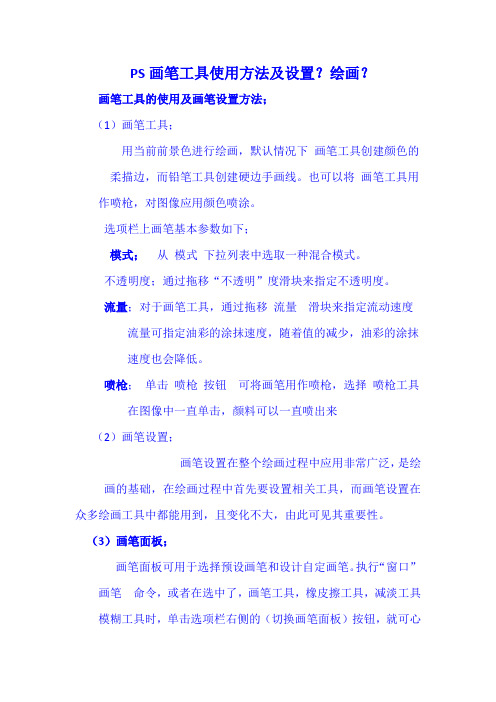
PS画笔工具使用方法及设置?绘画?画笔工具的使用及画笔设置方法;(1)画笔工具;用当前前景色进行绘画,默认情况下画笔工具创建颜色的柔描边,而铅笔工具创建硬边手画线。
也可以将画笔工具用作喷枪,对图像应用颜色喷涂。
选项栏上画笔基本参数如下;模式;从模式下拉列表中选取一种混合模式。
不透明度;通过拖移“不透明”度滑块来指定不透明度。
流量;对于画笔工具,通过拖移流量滑块来指定流动速度流量可指定油彩的涂抹速度,随着值的减少,油彩的涂抹速度也会降低。
喷枪;单击喷枪按钮可将画笔用作喷枪,选择喷枪工具在图像中一直单击,颜料可以一直喷出来(2)画笔设置;画笔设置在整个绘画过程中应用非常广泛,是绘画的基础,在绘画过程中首先要设置相关工具,而画笔设置在众多绘画工具中都能用到,且变化不大,由此可见其重要性。
(3)画笔面板;画笔面板可用于选择预设画笔和设计自定画笔。
执行“窗口”画笔命令,或者在选中了,画笔工具,橡皮擦工具,减淡工具模糊工具时,单击选项栏右侧的(切换画笔面板)按钮,就可心打开画笔面板。
“画笔”面板中的画笔预设提供了11个功能,可以改变画笔的大小和整体形态。
{1}画笔笔尖形状;利用各选项可以改变画笔的大小,角度,粗糙程度等属性。
直径;控制画笔大小,输入以像素为单位的值或拖移滑块来设置。
使用样本大小;将画笔复位到它的原始直径,只有在画笔笔尖形状,是通过采集图像中的像素样本创建的情况下此选项才可用翻转X 翻转Y ;改变画笔笔尖在其X, Y轴上的方向。
角度;指定椭圆画笔或样本画笔的长轴从水平方向旋转的角度。
输入度数,或在预览框中拖移水平轴进行设置。
圆度;指定画笔短轴和长轴的比率,输入百分比值,或在预览框中拖移点进行设置。
100%表示圆形画笔,0%表示线形画笔两者之间的值表示椭圆画笔。
硬度;控制画笔硬度中心的大小,键入数值,或使用滑块输入画笔直径的百分比值进行设置。
间距;控制描边中两个画笔迹之间的距离,如果要更改间距请键入数值,或使用滑块输入画笔直径的百分比值,当取消选择此选项时,光标的速度决定间距。
Photoshop7笔刷全攻略——路径描边做四方连续

Photoshop 7笔刷——路径描边做四方连续1、绘制图案,编辑/定义画笔
2、绘制路径,并新建图层
3、调整笔刷参数
4、点路径棉板上的描边按钮。
效果如下。
但发现图案都是沿页面方向垂直的。
5、继续调整画笔参数
6、再次描边的效果如下这就是“方向”的好处了
7、将该层复制,并用“自由变换”缩放至合适大小
8、双击应用变换。
按Shift+Ctrl+Alt+T重复复制上次变换。
效果如下
9、将除背景层外的所有图层合并。
并将该层复制。
Ctrl+T,将变换的中心点移至图示位置,并旋转90度。
10、双击应用变换。
按Shift+Ctrl+Alt+T重复复制上次变换。
效果如下
11、将除背景层的所有图层合并。
按Ctrl+T调出变换调节框。
Ctrl+R调出标尺。
在水平和垂直方向各拉出
一条参考线。
按Ctrl+T调出变换调节框的目的是更方便的找到图象的中心点。
效果如下
12、选择矩形选框工具,按Alt+Shift以参考线的交汇处为中心绘制正方形选区。
并将其定义成图案
13、填充后的效果。
可以用填充图层,好处就是可以调整图案的大小。
这种方法虽慢点,但比“滤镜”里的“偏移”好理解。
又做了几个效果。
路径描边结合笔刷可以得到很多丰富的效果的。
多试试就有收获的。
线条之美 Photoshop中的路径工具应用技巧
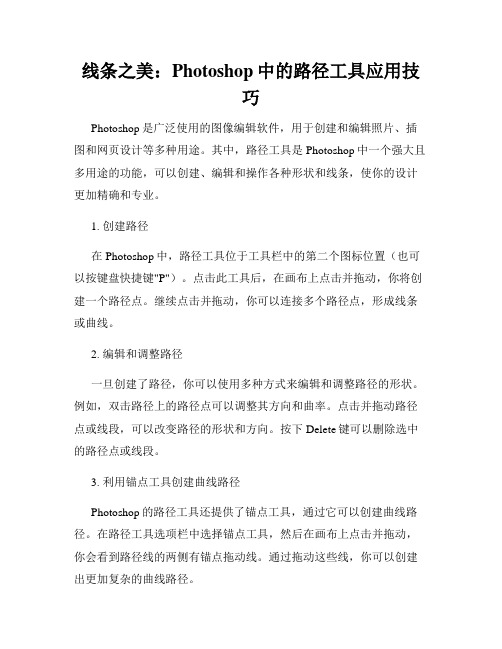
线条之美:Photoshop中的路径工具应用技巧Photoshop是广泛使用的图像编辑软件,用于创建和编辑照片、插图和网页设计等多种用途。
其中,路径工具是Photoshop中一个强大且多用途的功能,可以创建、编辑和操作各种形状和线条,使你的设计更加精确和专业。
1. 创建路径在Photoshop中,路径工具位于工具栏中的第二个图标位置(也可以按键盘快捷键"P")。
点击此工具后,在画布上点击并拖动,你将创建一个路径点。
继续点击并拖动,你可以连接多个路径点,形成线条或曲线。
2. 编辑和调整路径一旦创建了路径,你可以使用多种方式来编辑和调整路径的形状。
例如,双击路径上的路径点可以调整其方向和曲率。
点击并拖动路径点或线段,可以改变路径的形状和方向。
按下Delete键可以删除选中的路径点或线段。
3. 利用锚点工具创建曲线路径Photoshop的路径工具还提供了锚点工具,通过它可以创建曲线路径。
在路径工具选项栏中选择锚点工具,然后在画布上点击并拖动,你会看到路径线的两侧有锚点拖动线。
通过拖动这些线,你可以创建出更加复杂的曲线路径。
4. 使用形状工具创建基础形状路径工具在Photoshop中还可以与形状工具结合使用,用于创建基础形状。
在路径工具选项栏中,选择任意一个形状工具,例如矩形或椭圆工具。
点击并拖动,即可在画布上创建出相应的形状路径。
如果想要编辑这个形状路径,可以切换到路径工具,并按下Ctrl键(Windows用户)或Command键(Mac用户),然后点击路径上的任意部分进行编辑。
5. 路径选择和移动工具在路径工具选项栏中,你还可以找到路径选择和移动工具。
路径选择工具可以让你选择和编辑已经创建的路径,通过点击路径上的任意位置,你可以同时选中整个路径或单个路径点。
移动工具则可以让你拖动整个路径或单个路径点来调整其位置。
6. 路径描边和填充一旦你创建了路径,你可以对路径应用描边或填充效果,使其更加突出。
Photoshop基础入门:路径与钢笔工具的使用
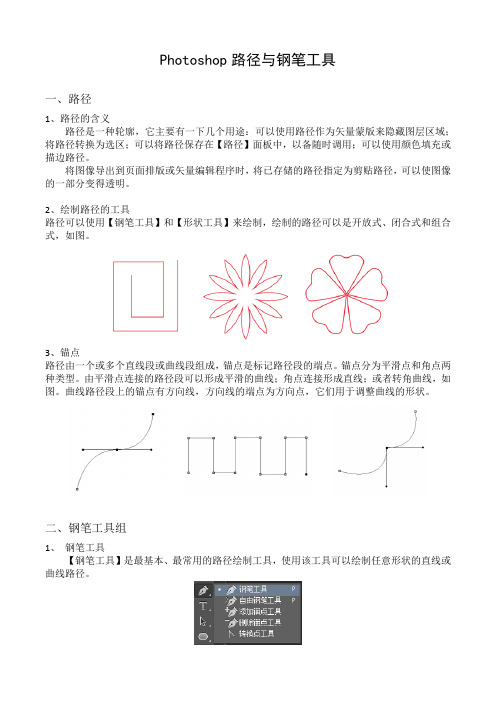
Photoshop路径与钢笔工具一、路径1、路径的含义路径是一种轮廓,它主要有一下几个用途:可以使用路径作为矢量蒙版来隐藏图层区域;将路径转换为选区;可以将路径保存在【路径】面板中,以备随时调用;可以使用颜色填充或描边路径。
将图像导出到页面排版或矢量编辑程序时,将已存储的路径指定为剪贴路径,可以使图像的一部分变得透明。
2、绘制路径的工具路径可以使用【钢笔工具】和【形状工具】来绘制,绘制的路径可以是开放式、闭合式和组合式,如图。
3、锚点路径由一个或多个直线段或曲线段组成,锚点是标记路径段的端点。
锚点分为平滑点和角点两种类型。
由平滑点连接的路径段可以形成平滑的曲线;角点连接形成直线;或者转角曲线,如图。
曲线路径段上的锚点有方向线,方向线的端点为方向点,它们用于调整曲线的形状。
二、钢笔工具组1、钢笔工具【钢笔工具】是最基本、最常用的路径绘制工具,使用该工具可以绘制任意形状的直线或曲线路径。
【钢笔工具】的选项栏中有一个【橡皮带】选项,勾选该选项后,可以在绘制路径的同时观察到路径的走向。
钢笔工具快捷键:A键:路径选择工具,可选择路径Ctrl:直接选择工具,可选择锚点Alt:转变锚点类型,可将直线转曲线、曲线转直线2、自由钢笔工具使用【自由钢笔工具】可以绘制出比较随意的图形,就像用钢笔在纸上绘图一样。
在绘图时,将自动添加锚点,无需确定锚点,无需确定锚点的位置,完成路径后可进一步对其进行调整。
在工具栏选项中勾选【磁性的】选项,可将它转换为磁性钢笔工具。
磁性钢笔工具与【磁性套索工具】非常相似,在使用时,只需在对象边缘单击,然后放开鼠标左键沿着边缘移动,Photoshop会紧贴对象轮廓生成路径。
3、添加锚点工具使用【添加锚点工具】可以在路径上添加锚点。
将光标放在路径上;当光标变成加号状时,单击即可添加一个锚点;如果单击并拖动鼠标,可以同时调整路径形状。
4、删除锚点工具使用【删除锚点工具】可以删除路径上的锚点。
将光标放在锚点上,当光标变成减号状时,单击鼠标左键即可删除锚点。
ps基础工具之钢笔与路径
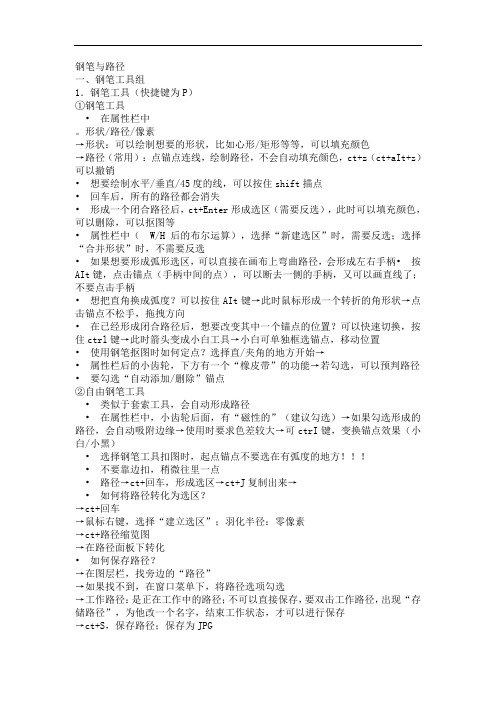
钢笔与路径一、钢笔工具组1.钢笔工具(快捷键为P)①钢笔工具•在属性栏中。
形状/路径/像素→形状:可以绘制想要的形状,比如心形/矩形等等,可以填充颜色→路径(常用):点锚点连线,绘制路径,不会自动填充颜色,ct+z(ct+aIt+z)可以撤销•想要绘制水平/垂直/45度的线,可以按住shift描点•回车后,所有的路径都会消失•形成一个闭合路径后,ct+Enter形成选区(需要反选),此时可以填充颜色,可以删除,可以抠图等•属性栏中(W/H后的布尔运算),选择“新建选区”时,需要反选;选择“合并形状”时,不需要反选•如果想要形成弧形选区,可以直接在画布上弯曲路径,会形成左右手柄•按AIt键,点击锚点(手柄中间的点),可以断去一侧的手柄,又可以画直线了;不要点击手柄•想把直角换成弧度?可以按住AIt键→此时鼠标形成一个转折的角形状→点击锚点不松手,拖拽方向•在已经形成闭合路径后,想要改变其中一个锚点的位置?可以快速切换,按住ctrl键→此时箭头变成小白工具→小白可单独框选锚点,移动位置•使用钢笔抠图时如何定点?选择直/夹角的地方开始→•属性栏后的小齿轮,下方有一个“橡皮带”的功能→若勾选,可以预判路径•要勾选“自动添加/删除”锚点②自由钢笔工具•类似于套索工具,会自动形成路径•在属性栏中,小齿轮后面,有“磁性的”(建议勾选)→如果勾选形成的路径,会自动吸附边缘→使用时要求色差较大→可ctrI键,变换锚点效果(小白/小黑)•选择钢笔工具扣图时,起点锚点不要选在有弧度的地方!!!•不要靠边扣,稍微往里一点•路径→ct+回车,形成选区→ct+J复制出来→•如何将路径转化为选区?→ct+回车→鼠标右键,选择“建立选区”;羽化半径:零像素→ct+路径缩览图→在路径面板下转化•如何保存路径?→在图层栏,找旁边的“路径”→如果找不到,在窗口菜单下,将路径选项勾选→工作路径:是正在工作中的路径;不可以直接保存,要双击工作路径,出现“存储路径”,为他改一个名字,结束工作状态,才可以进行保存→ct+S,保存路径;保存为JPG③添加锚点工具(在路径上添加)④删除锚点工具(在锚点上删除)⑤转换点工具(按aIt键控制)断开锚点:选择小白工具后,在空白的地方点一下变成了添加锚点工具,变直为弧线!!→断开锚点:快速切换成小白(ctrl键),在空白地方点一下→此时钢笔工具下会出现一个星号→使用小白工具在路径上点一下,再框选一下!→则钢笔工具下出现加号,变成了添加锚点工具→然后在路径上点一下,添加上锚点→此时钢笔工具下又出现星号(且可以发现有手柄:存在一白一蓝点)→把钢笔工具(鼠标)移至添加的锚点处→鼠标下变成一个减号→然后先按ctrl键,再点住添加的锚点不松手,并往想要的方向拖拽→可以变直线为弧线2.钢笔工具操作二、路径面板1.路径面板•将路径填充:填充的颜色是选择的前景色•给路径添加描边效果,将路径转化为选区,将选区转化为路径,添加图层蒙版,新建空白路径,删除路径2.路径操作3.路径的灵活运用三、画笔预设•在画笔工具的属性栏下,有一个小笔筒样式,可以用来做画笔预设(勾选“应用每笔间”)•画笔笔尖形状:•间距:可以调整画笔间距•形状动态:可以调整画笔抖动等•散布•纹理•双重画笔:•颜色动态:可以将画笔颜色过渡到另一种颜色(前景色到背景色的过渡)•传递•画笔笔势•杂色•……•如果不想要,可以点“画笔预设”→“清除画笔控制”•将画笔工具和钢笔工具结合使用?。
手绘插图效果 Photoshop钢笔工具技巧

手绘插图效果:Photoshop钢笔工具技巧Photoshop作为一款功能强大的图像处理软件,除了常见的修图功能外,还具备绘画和插图的能力。
钢笔工具是其中一个非常有用的工具,它能够以矢量的方式绘制路径,用于创建各种手绘插图效果。
本文将介绍Photoshop钢笔工具的使用技巧,帮助你轻松制作出手绘插图效果。
1. 创建新文档:打开Photoshop,点击“文件”菜单中的“新建”选项,设置好所需的画布大小和分辨率,点击确定创建新文档。
2. 选取钢笔工具:在工具栏中找到钢笔工具(快捷键为P),点击并按住,会弹出一个菜单,选择下拉菜单中的“普通钢笔工具”。
3. 描绘路径:将鼠标移动到画布上,点击第一个点,然后移动鼠标,绘制路径,再点击下一个点,重复此步骤直到完成所需的路径。
4. 平滑和角度控制:当绘制直线时,按住Shift键可以限制路径的水平或垂直方向,使得线条更加平滑。
同时,可以使用Alt键来调整路径的角度,使得边角更加锐利或圆润。
5. 添加和删除锚点:在路径上点击可以添加新的锚点,而按住Ctrl键并点击锚点可以删除它。
通过添加和删除锚点,可以根据实际需要来调整路径的形状。
6. 路径选择和调整:在绘制完成后,点击工具栏中的“路径选择工具”(快捷键为A),可以选择和调整路径。
点击路径上的锚点可以单独选择它们,通过拖动锚点可以调整路径的形状。
7. 填充和描边:选择完成路径后,可以在“图层”面板中创建一个新图层。
然后,通过选取颜色和工具栏中的填充或描边选项,可以为路径添加相应的颜色和效果。
8. 进一步绘制和润饰:通过不断的调整路径形状、颜色和效果,可以进一步完善插图效果。
可以使用更多的工具,如刷子工具、橡皮擦工具等,来增加细节或润饰图像。
9. 保存和导出:完成插图后,点击“文件”菜单中的“保存”选项,可以将文件保存为Photoshop格式,以便后续编辑。
同时,可以选择“导出”选项,将插图导出为常见的图像格式,如JPEG或PNG。
